こんにちは。
慶應の理系卒でパソコンに詳しい しょーてぃです。
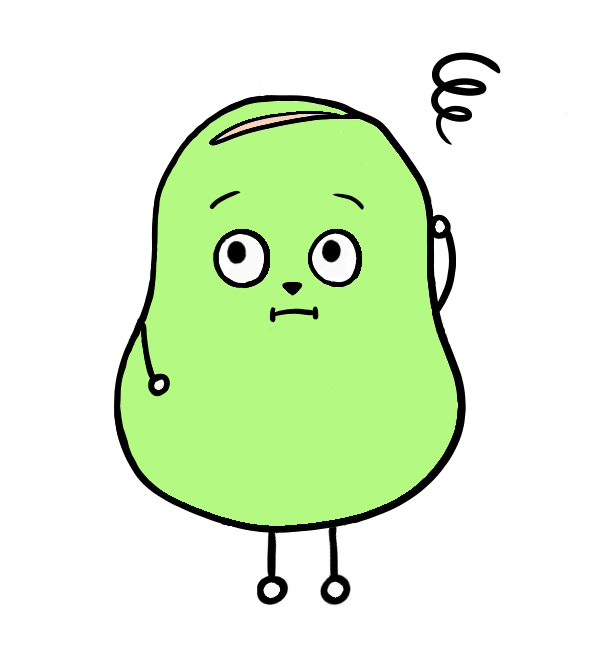
大学生になるからパソコンが欲しいけど、どれを買ったらいいか分からない。
無駄に高価なパソコンを買って失敗したくない。。。
こういった疑問に答えます。結論、下記のリンクからAmazonで検索し、好きなデザインのモノを選べば失敗しません。
CPU:Core i3 / Core i5 これに相当するCPU
メモリ:4GB / 8GB
ストレージ:SSD 128GB以上
サイズ:10~15インチ程度
重さ:2.5kg以下
>>この条件でAmazonで検索する
CPU:Core i5以上
メモリ:8GB以上
ストレージ:SSD 256GB以上
サイズ:10~15インチ程度
重さ:2.5kg以下

生協や家電量販店で買うのではなく、
自分で判断してピッタリのものを選びましょう!
理系、文系、用途別でオススメのパソコンを紹介していきますね。
※10分で読めます
パソコン選びの手順:この手順で選べば失敗しません
パソコンは大学生活でイチバン大きな買い物の1つなので、しっかり調べてから買うのが吉です。
失敗しないパソコン選びの手順は以下の通りです↓
- 用途の決定
「卒論」「プログラミング」「動画編集」「ゲーム」右側は高性能のPCが必要です - 必用スペックの決定
上記用途に合わせて必要なスペックを決めましょう。 - 色や大きさの決定
持ち運べるサイズが良いのか、デザインはどうか、直感で決めましょう。 - 価格と相談
高くてムリ…ってなったら2へ戻って、妥協できるラインを探しましょう。

この手順通りに解説していきます。
スペックとかを選ぶのが面倒な人は以下の目次から「おすすめパソコン」まで飛んでくださいね。
パソコンの用途を考えよう!
まずは何のためにパソコンが必要なのか、というところから始めましょう。
というのも、無駄にハイスペックなパソコンを買ってしまい、その能力の10%も使っていない大学生が多すぎるからです。
- 普段の課題や卒論、発表資料の作成など、一般的な用途のみの場合
→安くてOK。 - 理系で、プログラミングや数値解析をする場合、動画編集をする場合
→中くらいのスペックでOK。 - PCゲームを行う場合
→ハイスペックPCが必要
上記の通り、「パソコンを使ってやりたいこと」によって、必要なスペックが変わってきます。
必用なスペックを把握しよう
パソコンはスペックによって大きく値段が変わってくるので、無駄にハイスペックなものではなく、自分に合ったものを選ぶのが超大事。
もちろん、お金に余裕があるなら「マックブックがカッコいいからそれにしよ!」と選んでもOKです。
お金に余裕がない人は、この記事を見てサクッと勉強しましょう。

でもUPUとかメモリとか、ストレージとか、色々あって分かりにくいですよね。。。
でも深く理解する必要はありません。
ざっくり理解できるように、簡単に説明していきますね!
CPU
CPUとは、パソコンの処理スピードに関わるもの。いわゆるパソコンの脳ミソ。
Core i3以上なら特に問題なく、普段使いであれば快適と覚えておけばOKです。
| Core i シリーズ | 価格 | 用途 |
| Core i3 | 安い | ・卒論 ・パワポやエクセル ・動画視聴 |
| Core i5 | 中間 | ・プログラミング ・動画編集 ・オンラインゲーム |
| Core i7 | 高い | ・複数の重いソフトの同時起動 ・3DCADなどの容量の大きいソフト |

ちなみにぼくはCore i5のパソコンを愛用しています。
サクサク爆速で超快適なので、お金に余裕があればCore i5以上がオススメ。
パソコンの脳ミソ。基本的にCore i5もあれば何でもできると思ってOKです。
ストレージ
ストレージとは、パソコンのデータ保存場所のこと。
簡単に言えば、脳ミソの長期記憶の部分みたいなものです。
ココの容量がいっぱいになってしまうと、処理スピードが落ちます。
人間みたいですね。
パソコンが搭載しているストレージには、SSDというものとHDDというものがあるのですが、これは何が何でもSSD一択。
| ストレージ | 価格 | 耐衝撃 | 処理速度 | サイズ | 消費電力 |
| HDD | 安い | 弱い | 普通 | 大きく重い | 大きい |
| SSD | 高い | 強い | 速い | 小さく軽い | 小さい |

SSDはHDDよりも高価だけど、
上の表のような圧倒的なメリットがあります!
よっぽどお金がない場合を除いてSSD一択と覚えておけばOK!
ちなみに容量は256GB以上がオススメ。
128GBもあれば十分だと思うかもしれませんが、
「パソコンの仕様によって最初から60GBも使われていて、ソフトを全然インストールできない…」
なんてことは普通にありますので。
パソコンの長期記憶担当。SSD一択。
容量は256GB以上がオススメ。お金がないなら128GBでも可。
メモリ
メモリとは、データを一時的に記憶する部分のこと。
簡単に言えば、脳ミソの短期記憶の部分みたいなものです。
ソフトを同時起動したり、パパっと操作履歴をさかのぼったり、そういうことを補助しています。

パソコンのサクサク度を上げる部分。って覚えておけばOKです。
| メモリ容量 | 用途 |
| 4GB | Web閲覧 |
| 8GB | 高画質動画視聴 |
| 16GB | PCゲーム |
パソコンの短期記憶担当。8GB 以上がオススメ。
サイズや重量を決めよう!
大学生は、授業、ゼミ、研究などでパソコンを持ち歩く機会も多いです。
そのため、サイズと重量はめちゃめちゃ重要。
多くの大学生が使っているのは、10~15インチのパソコン。
このサイズであれば重さも0.7kg~2kg程度と、女性でも持ち運べる重さです。
画面の見やすさと持ち運びやすさのバランスが取れたサイズと言えるでしょう。

ちなみにA4のクリアファイルの大きさが14.3インチ程度です!
色やデザインは直感で決めましょう!
重さ2kg以下なら持ち運びに便利。

予備知識がついたところで、
実際にパソコンを選んでいきましょう!
★普通の大学生にオススメのパソコン
結論、Amazonの売れ筋ランキングを見ればOK!
上位に入っているPCから好きなものを選べばOKです。文系大学生なら、この選び方で「スペック不足」にはなりません。

値段が高いなあ…。と思う場合は、下記のスペックギリギリのPCを選びましょう。5万円台~で買えるはず。
メモリ:4GB / 8GB
ストレージ:SSD 128GB以上
サイズ:10~15インチ程度
重さ:2.5kg以下
コスパ最強!5万円台の「ヒューレット・パッカード15-db0000」
【Officeセット・SSD搭載】HP 15-db0000 Windows10 Home 64bit AMD A4-9125 デュアルコアAPU 8GB SSD 256GB…
コスパ最強です。ぼくが文系だったら迷わずコレを選びます。
Core i3とi5の中間くらいの性能のCPU搭載で、ストレージもメモリも十分すぎます。
しかも、Office搭載で5万円台という安さ。
文系大学生に必要な要素は全て備わっています。完璧。
強いて悪いところをあげるなら、重さが2kgである点。
小柄な女性には若干重く感じるかもしれません。
- OS:Windows 10 HOME
- CPU:AMD A4
- ストレージ:SSD(256GB)
- メモリ:4GB
- 本体インチ数:15.6インチ
- 本体重量:2.0Kg
- Microsoft Office:搭載

コスパ重視の人にオススメ!
というか、パソコンで高度な作業をしないなら、これ選んでおけばOKです。
講義をパソコン1つで済ませよう!「マイクロソフト Surface Pro 7」
マイクロソフト Surface Pro 7 / Office H&B 2019 搭載 / 12.3インチ /第10世代 Core-i5 / 8GB / 128GB / …
値段は10万円台と高いですが、めっちゃ使いやすいです。
というのも、キーボードを取り外してタブレットとしても使えるから。
タッチペンでPDFなどの資料にメモをしながら講義を受けられるのは便利すぎます。
講義資料のプリントアウトの手間、筆記用具の持ち運びの手間、印刷した資料を失くすリスク、これら全部をカバーできちゃう優れモノです。
もちろん、十分すぎるスペックも備わっています。
- OS:Windows 10 HOME
- CPU:Core i5
- ストレージ:SSD(128GB)
- メモリ:8GB
- 本体インチ数:12.3インチ
- 本体重量:2.39Kg
- Microsoft Office:搭載

ぼくの友達に中には「Surface Proとスマホと財布しか持ち歩かない」
というスタイリッシュな人もいました。。。笑
★理系学生や、動画編集、プログラミングをしたい人にオススメのパソコン

以下のスペックを満たしたパソコンを紹介してきますね。
メモリ:8GB以上
ストレージ:SSD 256GB以上
サイズ:10~15インチ程度
重さ:2.5kg以下
コスパ重視かつ最高レベルの性能「Dell Inspiron 14 5490」
【MS Office Home&Business付き】Dell ノートパソコン Inspiron 14 5490 Core i5 Office シルバー 20Q31SHB…
超オススメ。必要なスペックが備わっていて、デザインもシンプル。
このスペックにしては、10万円程度という良コスパ。
講義も、レポートも、実験データ整理も、数値解析も、動画編集も、これ1台あれば困りません。
しかもMicrosoft Officeも初期搭載しているので、パソコンが届いたらすぐにレポート作成などに取りかかれます。
- OS:Windows 10 HOME
- CPU:Intel Core i5
- ストレージ:SSD(256GB)
- メモリ:8GB
- 本体インチ数:14インチ
- 本体重量:1.42Kg
- Microsoft Office:搭載
ぼくが買ったオススメPC「ASUS ZenBook」
ASUS 薄型 軽量 ノートパソコンZenBook 14 UM425IA(AMD Ryzen7 4700U/8GB, 512GB/約1.25kg/14インチ/Webカ…
ぼくが実際に吟味しまくって買ったパソコン(のバージョン違い)です。
ASUS ZenBookを買った決め手は、
十分なスペック、14インチという丁度いいサイズ、1.25gと超軽量、バッテリー21時間駆動、そしてこのスペックに対しての価格の安さ、個人的には一番オススメです。

自分で買っているんですから、一番オススメなのは当然ですね。
欠点があるとすれば、Microsoft Officeが標準搭載ではない点。
代わりにWPS Officeというのもが標準搭載されているので、WordやExcelとほぼ全く同じ機能が使えますし、基本的には互換性もあります。
ただ、マクロなどのやや高度な機能に関しては互換性が完璧ではないため、注意が必要です。
まあ、どうしてもMicroSoftOfficeが使いたい場合は、ソフトを買えばいいんですけどね。
- OS:Windows 10 HOME
- CPU:AMD Ryzen 7
- ストレージ:SSD(512GB)
- メモリ:8GB
- 本体インチ数:14インチ
- 本体重量:1.25Kg
- Microsoft Office:非搭載
パソコンの選び方まとめ
おさらいですが、パソコンはこの手順で決めていくのが基本です。
- 用途の決定
卒論、プログラミング、動画編集、何をするのか用途を決めましょう。 - 必用スペックの決定
用途に合わせて必要なスペックを決めましょう。 - 色や大きさの決定
持ち運べるサイズが良いのか、デザインはどうか、直感で決めましょう。 - 価格と相談
高くてムリ…ってなったら2へ戻って、妥協できるラインを探しましょう。
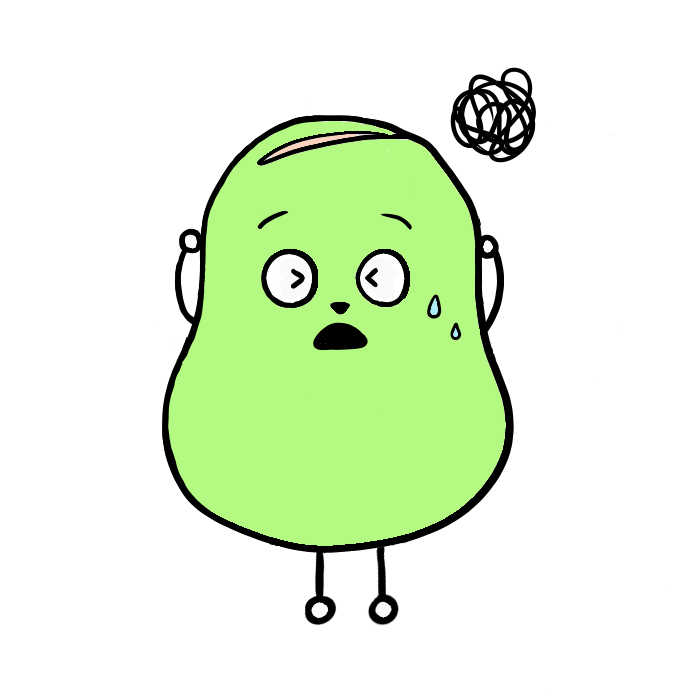
この記事でオススメされたパソコンはイマイチ微妙。。。
決めきれない。。。

それならAmazonで「絞り込み検索」してみるのがオススメ!
条件は下記を参考にしてみてくださいね。
CPU:Core i3 / Core i5 これに相当するCPU
メモリ:4GB / 8GB
ストレージ:SSD 128GB以上
サイズ:10~15インチ程度
重さ:2.5kg以下
>>この条件でAmazonで検索する
CPU:Core i5以上
メモリ:8GB以上
ストレージ:SSD 256GB以上
サイズ:10~15インチ程度
重さ:2.5kg以下
















匿名でコメントできます